해외에서 언어가 안통한다면? 갤럭시 AI "통역"으로 멋지게 여행 해보세요~
│
*
해외에서 언어가 안통한다면? 갤럭시 AI "통역"으로 멋지게 여행 해보세요~

일본을 다녀와서 그런지 일본 컨텐츠가 많은데, 이번에 일본 여행을 가면서 갤럭시 AI 온디바이스 통역 기능을 사용하기위해
일본어 언어팩을 미리 업데이트해주고~ 일본 여행을 다녀왔습니다.
필자의 일본어 실력 최 하위 중 하위.... 일본어 울렁증이 있는 1인으로 써 과연 갤럭시 통역 기능으로 어디까지 쓸 수 있나 테스트 해봤습니다.
일본인 친구와 대화하기 - 난이도 상

저는 갤럭시와의 인연으로 갤럭시 Unpacked 행사에서 만난 일본인 친구와 자주 대화하면서
일본에 대한 문화와 일본에서 갤럭시에 대한 근황 등을 전해듣고 있습니다.
사실 이전에도 언급한 것 처럼 일본여행을 자주 다녀왔기 때문에 일본어 실력이 쫌 늘어날까 싶었지만....
그때 뿐! 일상에서 쓰는 일부 단어를 발음만 할 줄 알고 읽거나 쓰는건 전혀 못하는 저에게 도쿄의 일본 친구를 만나는건
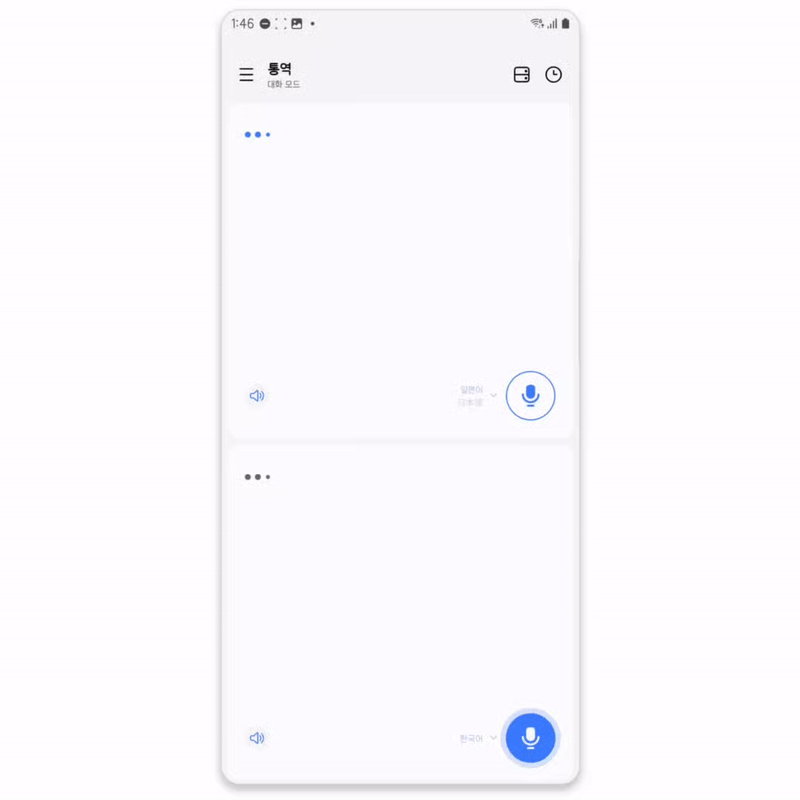
▲ 갤럭시 AI 통역을 이용한 통역
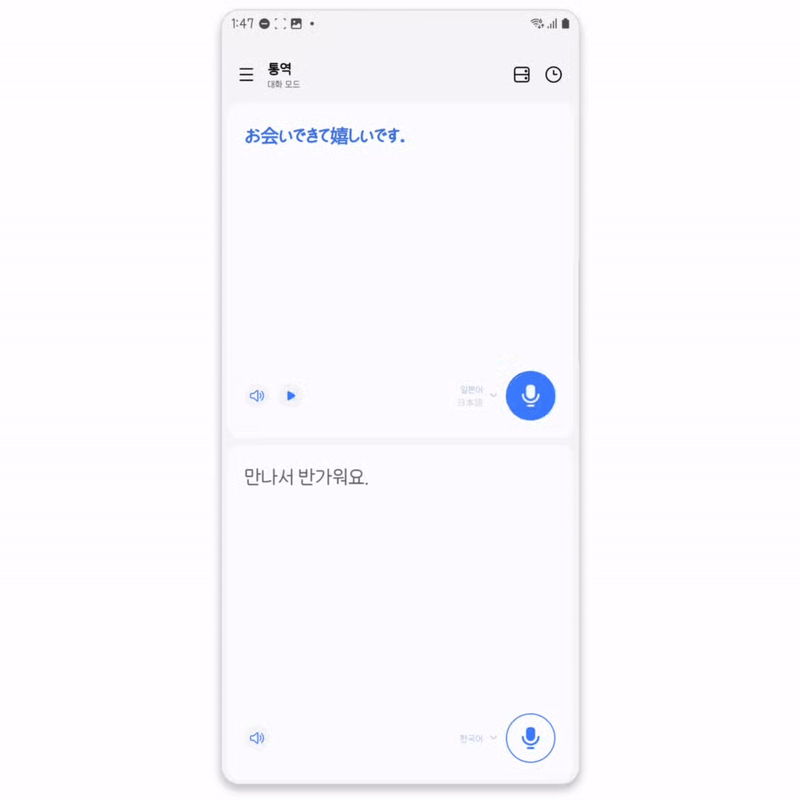
▲ 상대방이 발화 할 수 있도록 상황에 맞춰 화면 전환
난이도가 높은 상 이었습니다. 그래! 갤럭시만 믿고 가보자! 도착하자 마자 일본인 친구가 반겨주는데....
뭐라고? 잘 모르겠어서 제스처를 통해 갤럭시 AI 통역 기능을 통해 대화 하자고 전달 했습니다~
사실 번거롭고 불편한 부분인데 서로간의 의사소통을 하기 위해서는 이 방법이 최선이었습니다.
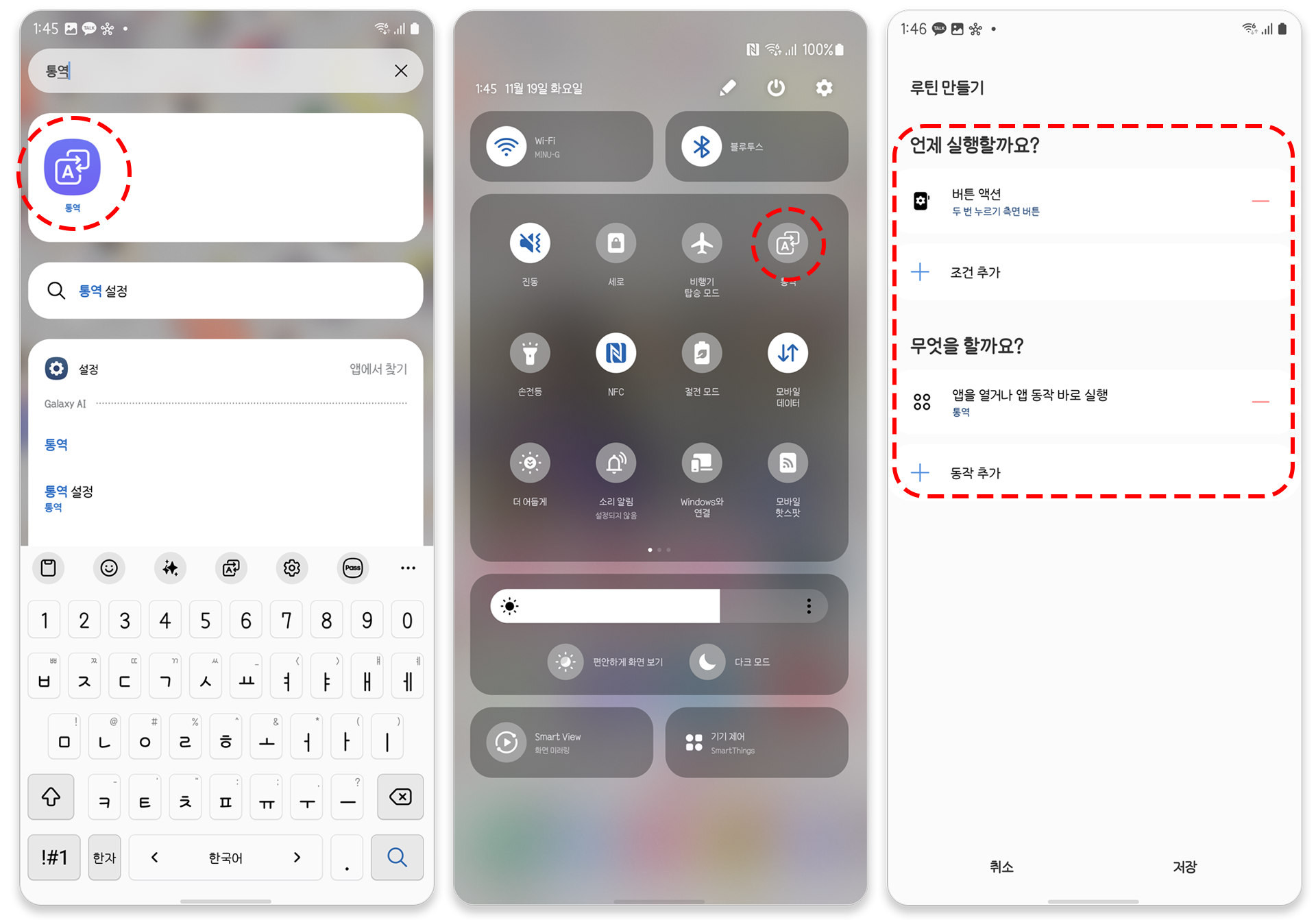
갤럭시 AI 통역 사용 방법은 우측 상단에 상태바를 내려서 퀵패널 메뉴에서 통역으로 진입 하거나, 통역 앱을 홈 화면에 추가하거나 일본여행 시 에만 버튼키를 굿락을 통해 바꿔 바로 진입하는 방식으로 사용했습니다.
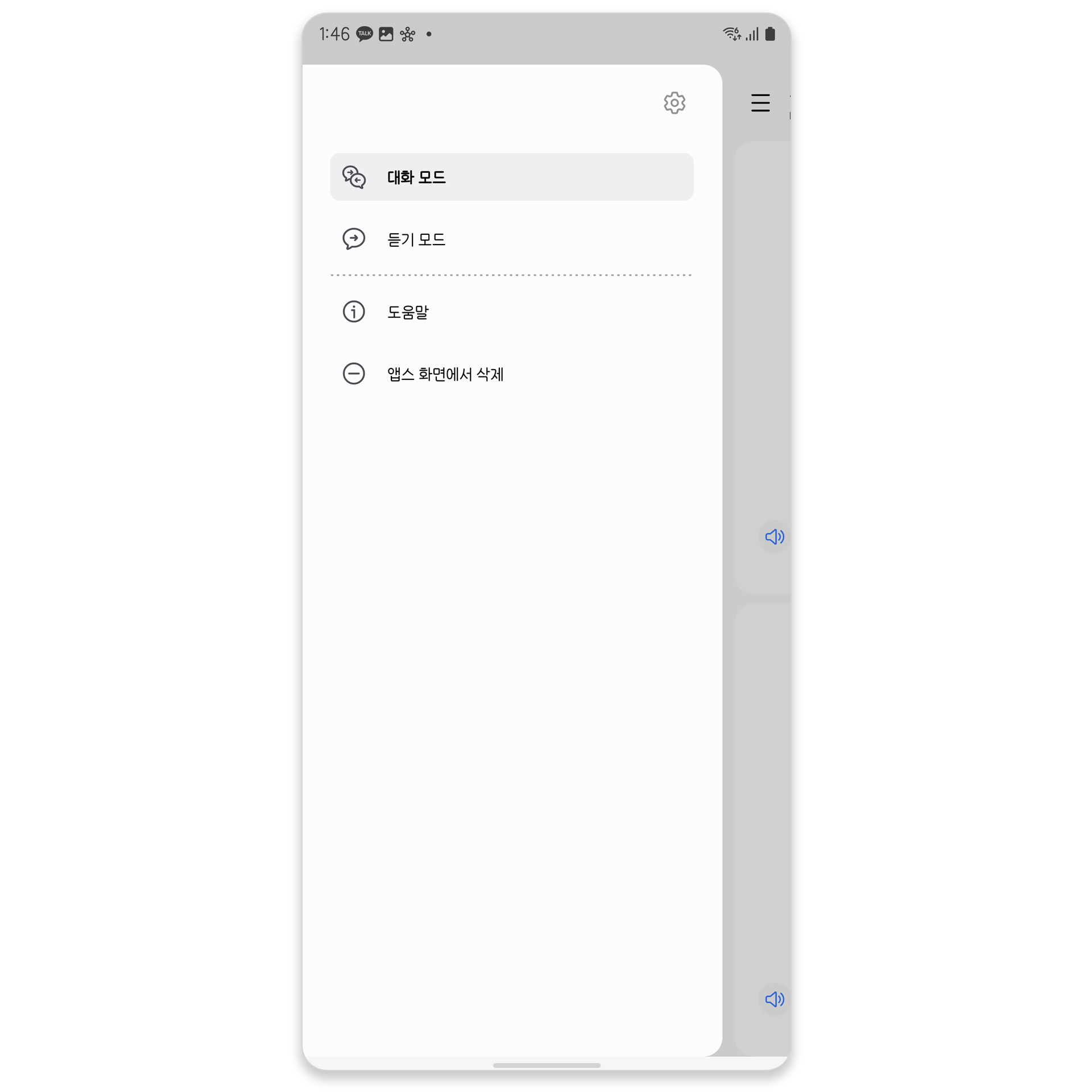
또한 통역 기능은 대화 모드와 듣기 모드가 있는데 대화 모드는 서로 대화를 나눌 때 사용하는 모드 이며,
듣기 모드는 현재 내가 참여한 세션이나 강연 등의 음성을 듣고 AI가 발화자의 언어를 통역해줍니다.
친구와의 대화 외에도 다양한 방식으로 통역을 이용해봤습니다. 호텔 체크인 후 숙소 이슈가 있어서
숙소 교체를 요청했고, 그에 맞게 통역을 할 수 있었습니다.
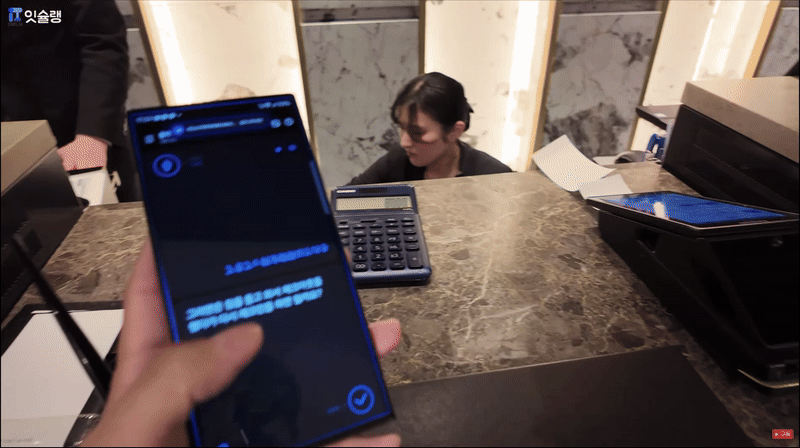
▲ 숙소 체크인 시 갤럭시 AI 통역을 통한 의사소통
식당 예약하기 - 난이도 상
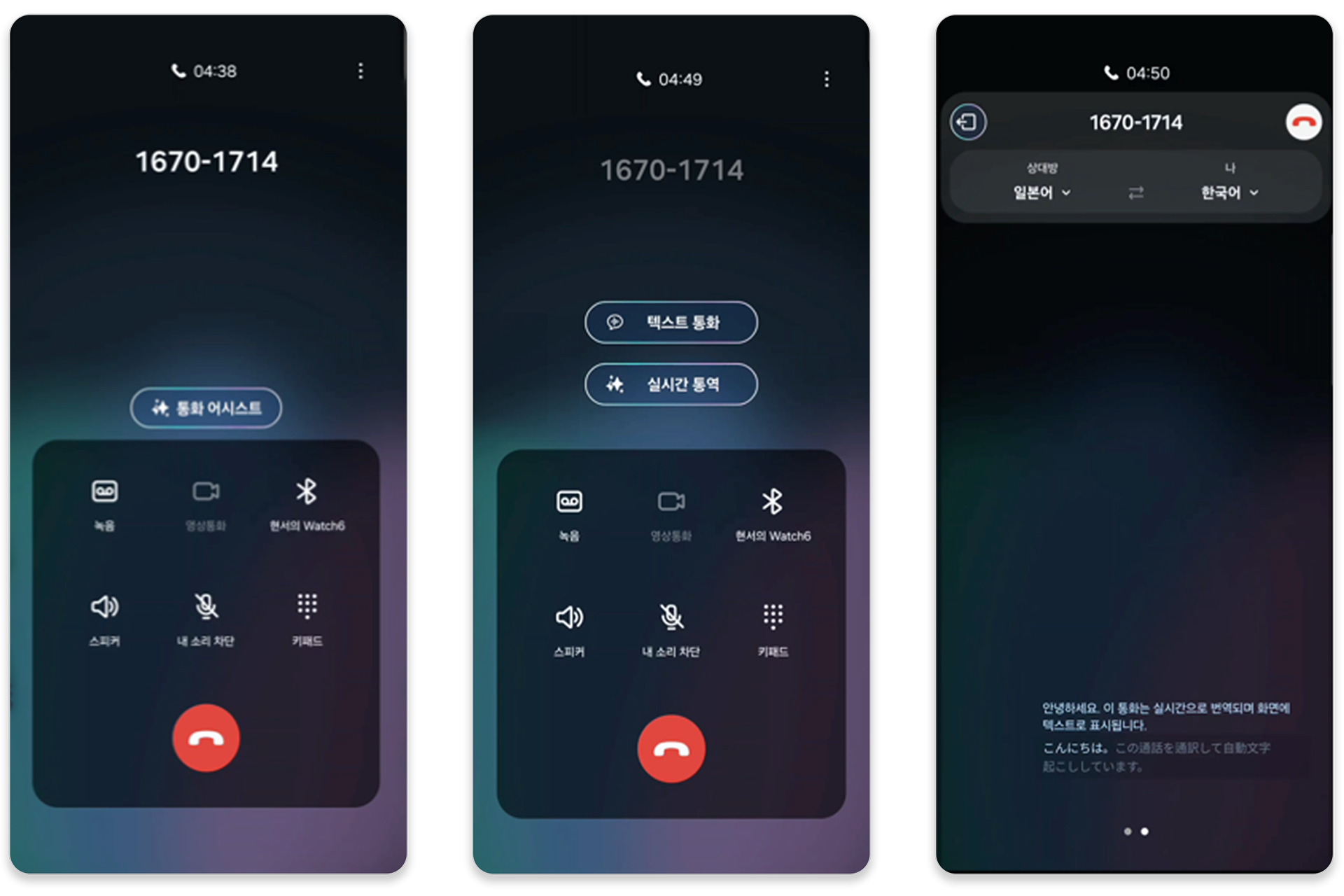
식당 예약은 함께 여행을 같이 갔던 @잇슐랭 님의 단말기로 예약을 했습니다.
[통화 통역 기능 사용 방법]
해당 식당 연락처로 전화를 걸어주신 후 갤럭시 전화 화면에서 [통화 어시스턴트] 를 선택하신 후 실시간 통역을 활성화 해줍니다.
그럼 상대방과 나 라는 메뉴가 나타나며 국가 언어를 선택할 수 있는데, 여기서 상대방의 국가언어와 나의 언어를 선택해줍니다.
그리고 최초로 상대방이 통화를 받으면 이 통화는 실시간 번역되어 화면에 텍스트로 표시됩니다. 안내와 함께 실시간 번역이 가능합니다.
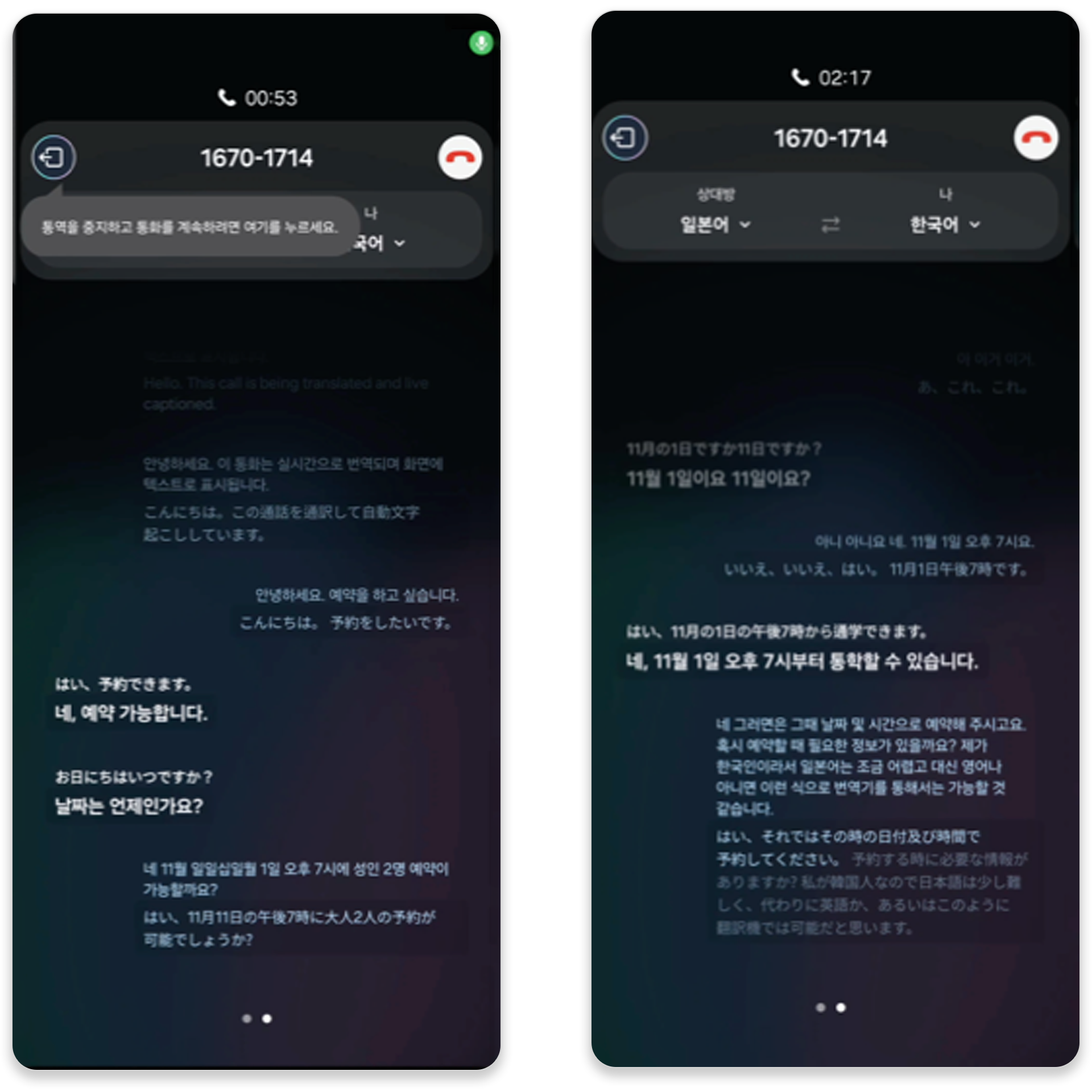
이미 일본으로 떠나기 전 일본 식당에 예약을 했습니다.... 하지만 큰 변수가 @잇슐랭 님이 지도를 잘못 찍어서 식당과는 먼 거리에 있는 하라주쿠에 도착해버렸습니다.....
하라주쿠에서 식당까지는 40분 정도 소요 이미 예약한 시간보다 늦어서 이거 어쩌나 싶어 @잇슐랭 님이 국제전화 무료 앱을 찾은 후! 갤럭시 통역 기능을 통해 해당 식당 매니저에게 우리가 좀 늦을 것 같은데 괜찮냐고 물어보고 도착 예정 시간을 안내 해드리고 도착했습니다.
사실상 정말 당황스러운 부분인데 침착하게 갤럭시 AI 통역을 통해서 대화를 주고 받을 수 있었습니다.
AI 목소리가 로봇 같아서 의아해 하면서 끊을법도 한데 그렇지 않고 친절히 대해주셔서 너무 감사햇습니다.
음식 주문하기 - 난이도 중
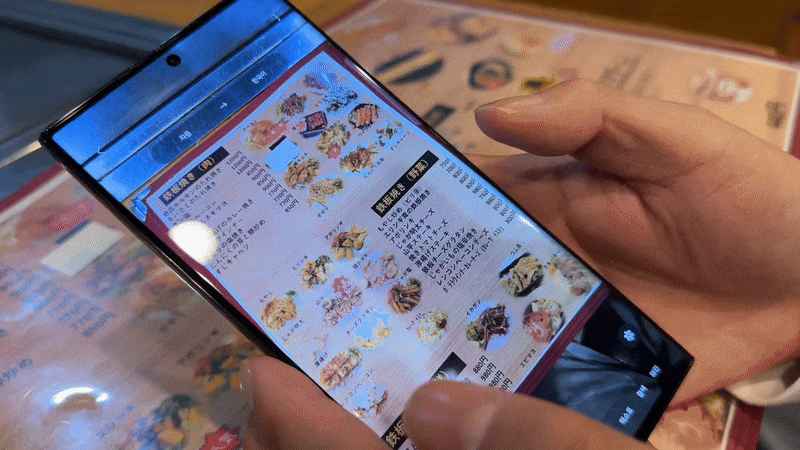
마지막 날 일정을 마치고 너무 돌아다닌 나머지 지쳐버려서 일본 현지의 이자카야를 다녀왔습니다.
일본 현지의 이자카야 당연히 한국어 메뉴판은 없고 일본어로 된 일본어 메뉴판만 있었습니다.
후기가 몇개 있긴 했지만 그래도 현지인이 더 많은 식당이라 걱정을 했지만! 우리에게는 갤럭시 AI가 있지 않나요!!
도착 후 안내를 해주시는 매니저 분의 음성을 통역으로 빠르게 켜서 통역을 요청했고 친절하게도 통역을 통해 반응해주셨습니다.
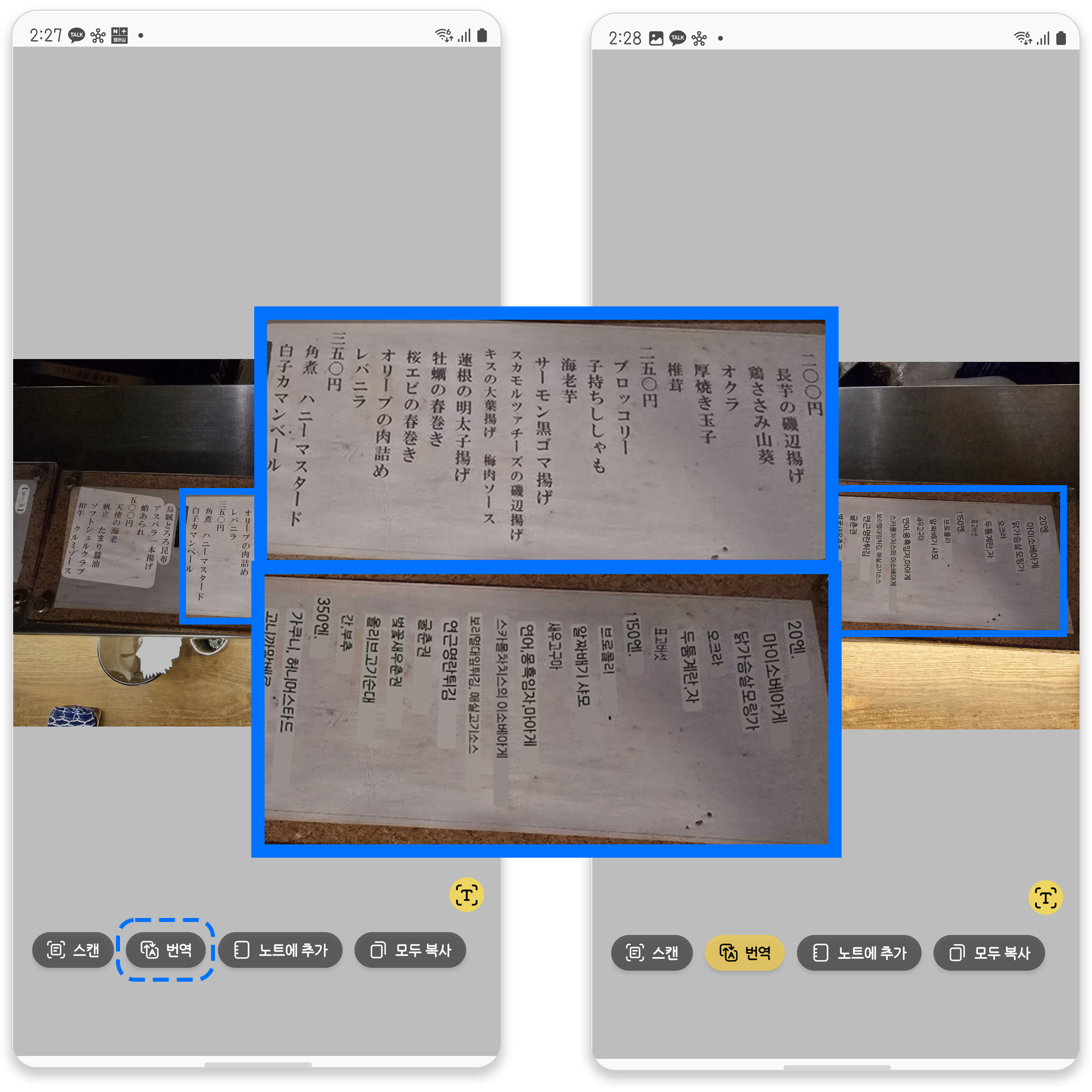
통역을 통해 30분정도 기다린 후 안내를 받고 메뉴판을 받았는데 메뉴판도 일본어! 심지어 사진도 없....는 메뉴판...
이럴 땐! 갤럭시 빅스비 비전을 통해 메뉴판을 번역할 수 있습니다.
번역이 생각보다 100% 완벽하지는 않지만 대충 어떤 메뉴인지 알 수 있었기에 원하는 메뉴를 주문하고,
음식에 대한 설명을 해주시는데 이것도 통역 기능(듣기 모드)을 통해서 음식에 대한 설명과 어떤 컨셉인지 주방장님의 말씀을 이해할 수 있었습니다.
마치며
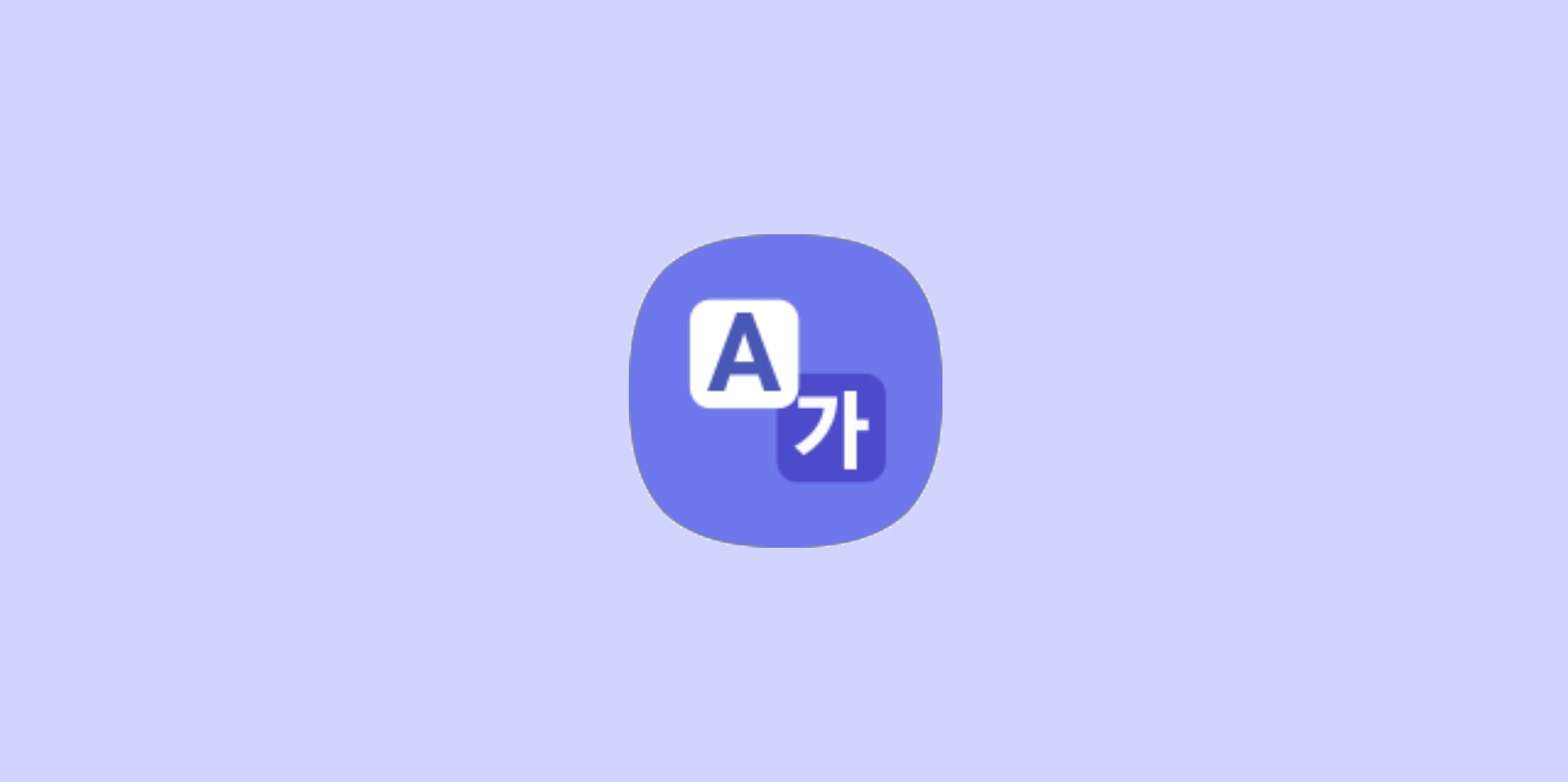
하루 정도 일본 친구와 다니면서 느낀점은 주변소음이크거나, 일부 오역이 있어서 번역을 여러번 해야하는 경우가 있었습니다.
통역을 말로해서 편리한 부분도 있지만, 오역이 있을 경우 다시 마이크에 동일 단어를 반복해야하는 부분이 있어서
통역 과정에 문제점이 있다면 이용자가 선택해 해당 부분을 수동으로 수정하거나, 선택해서 정정할 수 있도록 기능이 추가 될 수 있으면 어떨까 싶었습니다.
통화 번역의 경우 사실상 상대방이 받기 나름인거 같은데, AI 음성에 대한 거리감을 두는 곳이라면 바로 끊어버리거나 당황하는 경우가 있어 보여서, 차후 AI를 활용해 나만의 음성만들기를 통해 나의 음성과 유사한 음성으로 작동하도록 하는 방법도 좋아보였습니다.
외국에 가면 항상 겪는 언어소통, 하지만 통역 기능을 통해서 번역보다는 빠르게 말로 바로바로 대화를 할 수 있어서 편했습니다.
위에서 언급했듯 오역이 있긴 하지만, 일부 문법이나 내용을 알아 든는거로 봐서는 한국에 놀러온 외국인이 어눌한 한국어로 이야기해도 알아먹 듯 그렇게 언어소통이 가능한 것 같았습니다.
없는거보다 좋다는 생각이 들었고, 데이터가 없는 곳에서도 미리 언어팩만 다운 받아둔 상태라면 온디바이스 번역이 가능하기 때문에 언제든 든든하게 해외를 갈 땐 자주 활용할 것 같았습니다.
여러분도 해외 여행을 갈 때 통역 기능을 활용해 외국 여행에 겁먹지말고 마스터해서 좋은 여행을 보내시길 추천드립니다~!
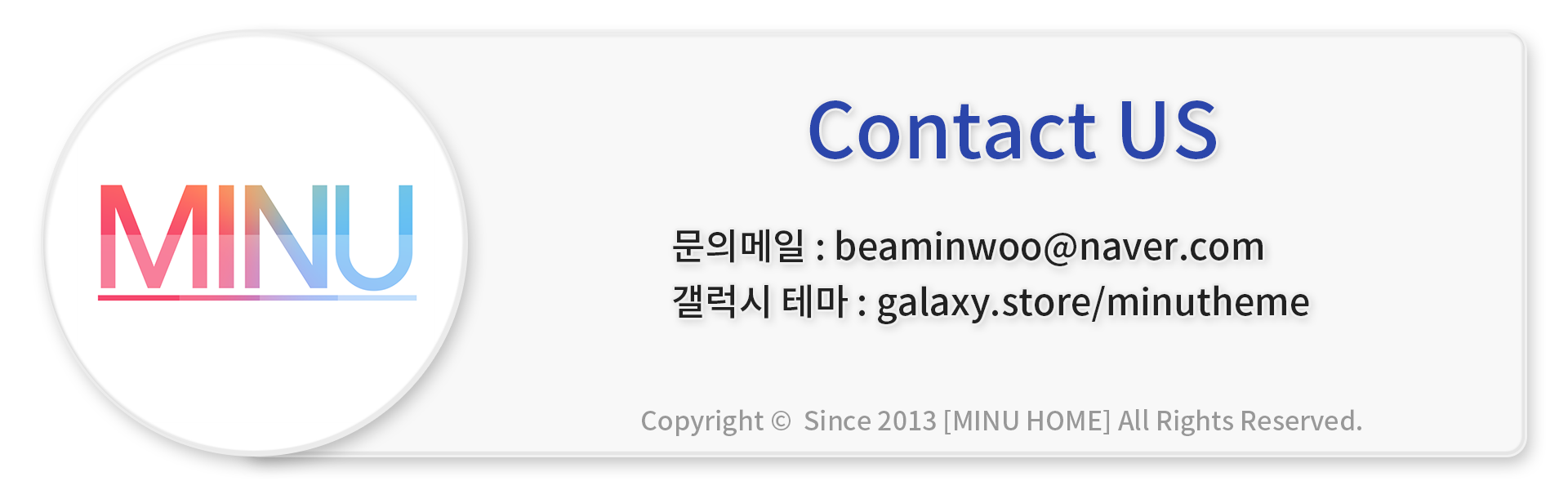
'IT 리뷰 > 갤럭시' 카테고리의 다른 글
| 해외여행 필수 템! 스마트 태그2 사용 리뷰 & 배터리 교체 방법 (6) | 2024.11.22 |
|---|---|
| 원 핸드 오퍼레이션 을 활용해 뒤로가기 제스처 아이콘 지우는 방법 feat 제스처 투명화 (4) | 2024.11.21 |
| 자동 이미지 클리퍼 싫어요! 포토 에디터 나만의 스티커 자르기 옵션 설정하는 방법 (5) | 2024.11.18 |
| 일본에서 현금 없이 삼성월렛으로 결제해본 리얼 후기 (12) | 2024.11.17 |
| [후기] 삼성월렛 탭 이체하기 사용후기 및 제안 (5) | 2024.11.17 |

댓글
이 글 공유하기
다른 글
-
해외여행 필수 템! 스마트 태그2 사용 리뷰 & 배터리 교체 방법
해외여행 필수 템! 스마트 태그2 사용 리뷰 & 배터리 교체 방법
2024.11.22 -
원 핸드 오퍼레이션 을 활용해 뒤로가기 제스처 아이콘 지우는 방법 feat 제스처 투명화
원 핸드 오퍼레이션 을 활용해 뒤로가기 제스처 아이콘 지우는 방법 feat 제스처 투명화
2024.11.21 -
자동 이미지 클리퍼 싫어요! 포토 에디터 나만의 스티커 자르기 옵션 설정하는 방법
자동 이미지 클리퍼 싫어요! 포토 에디터 나만의 스티커 자르기 옵션 설정하는 방법
2024.11.18 -
일본에서 현금 없이 삼성월렛으로 결제해본 리얼 후기
일본에서 현금 없이 삼성월렛으로 결제해본 리얼 후기
2024.11.17
MINU HOME님의
글이 좋았다면 응원을 보내주세요!
이 글이 도움이 됐다면, 응원 댓글을 써보세요. 블로거에게 지급되는 응원금은 새로운 창작의 큰 힘이 됩니다.
응원 댓글은 만 14세 이상 카카오계정 이용자라면 누구나 편하게 작성, 결제할 수 있습니다.
글 본문, 댓글 목록 등을 통해 응원한 팬과 응원 댓글, 응원금을 강조해 보여줍니다.
응원금은 앱에서는 인앱결제, 웹에서는 카카오페이 및 신용카드로 결제할 수 있습니다.
댓글을 사용할 수 없습니다.